win10小白都能看懂的tracert命令超详细教程
时间:2025-06-12 14:39:27 249浏览 收藏
还在为网络问题烦恼?别担心,本文为你带来一份超详细的Win10 tracert命令使用教程,小白也能轻松看懂!tracert命令是Windows系统自带的路由跟踪实用工具,能帮你确定数据包到达目标网站所经过的路径,快速定位网络卡顿位置,辅助判断网络故障。本文将详细讲解tracert命令的用法、参数含义,并结合实例教你如何解读命令执行结果,让你轻松掌握网络诊断技巧,告别网络难题。更有命令执行结果的详细解读,帮你分析延迟、超时等问题,快速找到症结所在。
在命令提示符中,tracert 命令被定义为一种路由跟踪实用工具,其主要功能是用来确定 IP 数据包访问目标时所经过的路径。在 Windows 系统中,tracert 命令具有重要的诊断作用。每个行业都有其特定的专业术语,只有行业内人士才能准确理解这些术语的意义。本文将简要探讨 Windows 10 系统中 tracert 命令的功能和作用,希望对大家有所帮助。
什么是 tracert 命令?
tracert 是一个简便的网络故障排查工具,通过使用 tracert IP 命令,可以定位数据包在网络传输过程中卡顿的具体位置,从而帮助判断问题出现的环节。尽管它不能直接指出问题的具体原因,但至少能告诉我们问题出现在哪里,从而便于进一步排查网络故障。
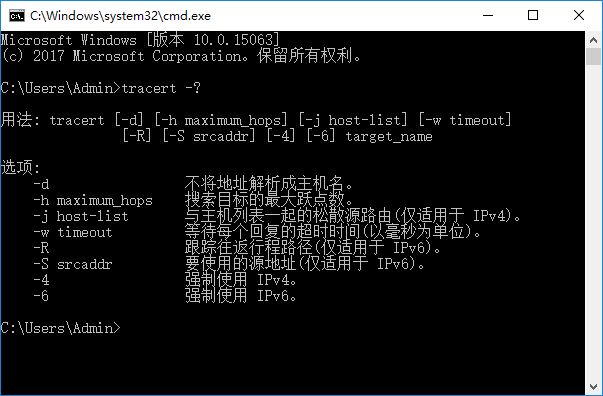
tracert 的详细用法:
tracert 命令的标准格式为:tracert \[-d\] \[-h maximum_hops\] \[-j host-list\] \[-w timeout\] \[-R\] \[-S srcaddr\] \[-4\] \[-6\] target_name。
-d:表示不解析目标地址为域名。-h maximum_hops:指定最大跳数。-j host-list:指定松弛源路由(仅限 IPv4)。-w timeout:设置等待每个回复的超时时间(以毫秒为单位)。-R:跟踪往返路径(仅限 IPv6)。-S srcaddr:指定要使用的源地址(仅限 IPv6)。-4和-6:强制使用 IPv4 或 IPv6。target_name:目标主机的名称或 IP 地址。
- 按下 Win + R 打开运行窗口,输入 CMD 后按回车。
- 输入
tracert www.baidu.com并按下回车,大约一分钟左右即可完成跟踪。
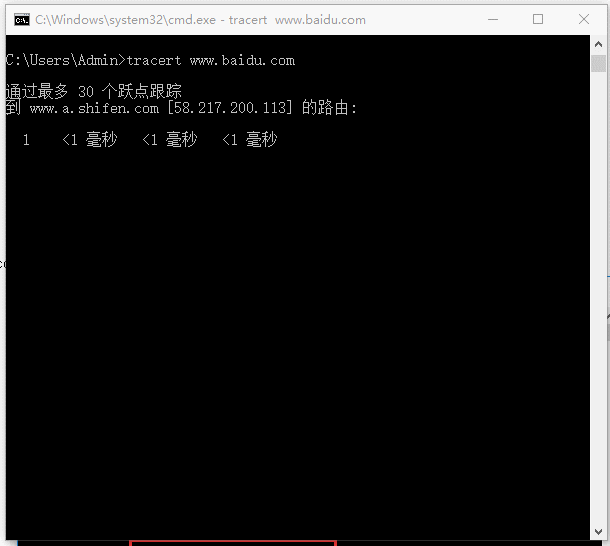
命令执行结果的解读:
3-1:tracert 命令用于确定 IP 数据包访问目标所走过的路径,并显示从本地到目标网站服务器的一系列网络节点的响应时间,最多可显示 30 个节点。
3-2:左侧的数字如 1、2、3、4...11,表示在当前宽带环境下(例如广东地区的宽带),数据包需经过 7 个路由节点才能到达百度服务器;若换作其他运营商如电信,结果可能会有所不同;其他 IP 地址也可能存在差异,大家可以自行尝试。
3-3:中间的三列数据单位为 ms,表示连接至每个路由节点的延迟情况,包括单次往返时间和多次尝试后的平均值。
3-4:右侧的 IP 地址对应的是每个路由节点的具体地址,具体含义可通过站长工具查询。
3-5:如果显示为超时,则意味着该路由节点与当前宽带环境之间存在通信障碍,可能的原因包括人为设置的过滤规则或是实际存在的硬件故障等,具体情况需要具体分析。
3-6:如果大量出现星号(*)以及超时现象,则表明该 IP 地址在多个路由节点上都存在问题。
3-7:通常情况下,若能在 10 个节点内完成跟踪的网站访问速度较好;而耗时达到 10 至 15 个节点的网站访问体验较差;超过 30 个节点仍未完成跟踪的情况则可能意味着目标网站不可达。
3-8:在 Unix 系统中,traceroute 命令的功能与 Windows 系统中的 tracert 命令类似。
到这里,我们也就讲完了《win10小白都能看懂的tracert命令超详细教程》的内容了。个人认为,基础知识的学习和巩固,是为了更好的将其运用到项目中,欢迎关注golang学习网公众号,带你了解更多关于的知识点!
-
501 收藏
-
501 收藏
-
501 收藏
-
501 收藏
-
501 收藏
-
223 收藏
-
127 收藏
-
196 收藏
-
285 收藏
-
249 收藏
-
112 收藏
-
452 收藏
-
258 收藏
-
171 收藏
-
238 收藏
-
273 收藏
-
137 收藏
-

- 前端进阶之JavaScript设计模式
- 设计模式是开发人员在软件开发过程中面临一般问题时的解决方案,代表了最佳的实践。本课程的主打内容包括JS常见设计模式以及具体应用场景,打造一站式知识长龙服务,适合有JS基础的同学学习。
- 立即学习 543次学习
-

- GO语言核心编程课程
- 本课程采用真实案例,全面具体可落地,从理论到实践,一步一步将GO核心编程技术、编程思想、底层实现融会贯通,使学习者贴近时代脉搏,做IT互联网时代的弄潮儿。
- 立即学习 516次学习
-

- 简单聊聊mysql8与网络通信
- 如有问题加微信:Le-studyg;在课程中,我们将首先介绍MySQL8的新特性,包括性能优化、安全增强、新数据类型等,帮助学生快速熟悉MySQL8的最新功能。接着,我们将深入解析MySQL的网络通信机制,包括协议、连接管理、数据传输等,让
- 立即学习 500次学习
-

- JavaScript正则表达式基础与实战
- 在任何一门编程语言中,正则表达式,都是一项重要的知识,它提供了高效的字符串匹配与捕获机制,可以极大的简化程序设计。
- 立即学习 487次学习
-

- 从零制作响应式网站—Grid布局
- 本系列教程将展示从零制作一个假想的网络科技公司官网,分为导航,轮播,关于我们,成功案例,服务流程,团队介绍,数据部分,公司动态,底部信息等内容区块。网站整体采用CSSGrid布局,支持响应式,有流畅过渡和展现动画。
- 立即学习 485次学习
